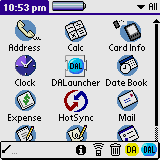
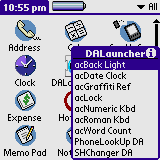
DA Launcher 5.1b4
|
(c)1997-2004 Simple-Palm By Hacker Dude-san
Index
3.使い方
(1)開始,停止方法
(2)DAの起動
(3)GraffitiによるDAの選択
(4)DA管理機能
(5)ダイレクト起動
DA Launcherの主な特徴は以下のとおりです。
・シンプルで動作が速く、サイズが小さく、使いやすいDAのランチャーです。
・覚えやすく、間違えにくい洗練されたユーザーインタフェースを採用しています。
・DAの削除、ビーム送信等の機能を持ち、DA LauncherだけでDAに関するほとんどの操作が可能です。
・アプリケーションとして実現されているため、他のソフトとのコンフリクトなどの問題が発生する可能性が低いです。
・ダイレクト起動により、頻繁に使う2つまでのDAをすばやく起動することができます。
・フリーウェアです。対価なしにご利用いただけます。
DA Launcherがサポートしている機種は以下のとおりです。
・PalmOS3.5以降を搭載していること。
・コマンドメニューバーを出すことができること
キーボードを搭載したtreoはコマンドメニューバーを出せないため、本ソフトウェアは動作しません。PalmOS3.5以前を搭載した機種では DA Launcher4.0をお使いください。
以下の説明では、各種PalmOS搭載機をPalmと呼びます。
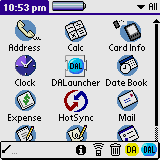 |
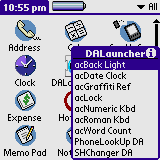 |
| コマンドストロークを入力するとDA起動のアイコンが表示されます。(黄色のアイコンはダイレクト起動用のアイコンです) | インストールされているDAの一覧が表示されます。ここで実行するDAを選択してください。 |
(プログラム)
da launcher-japanese.prc:日本語版のDA Launcher本体です。
da launcher-english.prc:英語版のDA Launcher本体です。
(Desk Accessory:サンプルDAフォルダーの中に入っています)
SimpleClock DA.prc:画面に日付と時刻を表示するサンプルな時計です。
acGrafRef.prc:Graffiti参照画面を表示します。PalmOS2.0以降を搭載した機種で動作します。
acWordc.prc:カーソルがあるメモ等の文字数を計算して表示します。
acBakLit.prc:バックライトのON/OFFを行います。
acNumKbd.prc:数字入力用のソフトキーボードを呼び出します。
acRomanKbd.prc:文字入力用のソフトキーボードを呼び出します。
phone.prc:標準アプリケーションの「電話番号挿入」機能を全てのアプリケーションで使うためのDAです。文字入力が可能な状態で起動してくださ
い。
日本語版(da launcher-japanese,prc)と英語版(da launcher-english.prc)は画面表示やメッセージが日本語か英語かの違いはありますが、機能的には違いはありません。PalmOS日本 語版上で英語版を利用することも可能ですので、お好みのものをインストールしてお使いください。
HotSync、もしくはメモリーカード経由でDA
Launcher本体及びサンプルDAのいくつかをPalmの本体にインストールします。メモリーカード上に置いたままで実行することができませんので、
注意してください。
(注意) DA
Launcher及びサンプルのDAは必ず本体内にインストールしてください。メモリーカードにインストールしても実行できません。
ホームボタンを押した後、DA Launcherを探してタップしてください。
![]()
DA
Launcherの画面が現れます。画面上部に「動作中」「停止中」のボタンがあり、現在の状況が表示されています。これらのボタンを押すとDA
Launcherを起動、もしくは停止することができます。
DA Launcherが起動中の場合、(2)DAの起動で説明する方法を使ってDAを起動で
きます。停止中の状態でも、(4)DA管理機能機能を使うとためしにDAを起動してみることが可能です。(5)ダイレクト起動を使うと、頻繁に利用するDAをよりすばやく起動することができます。
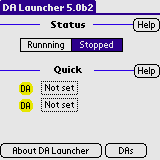 |
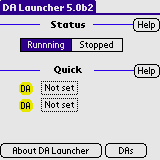 |
| 停止中の状態(画面は英語版のものです) | 動作中の状態 |
(2)DAの起動
Graffitiエリアにコマンドストローク(左下から右上までまっすぐに線を引きます。下図参照)を入力してください。

画面下部にメニューコマンドバーが表示されます。右端にDA起動用のアイコンが追加されています。DA起動用の青いアイコンをタップします。
(注:環境設定など一部の画面ではメニューコマンドバーが表示されないことがあります)
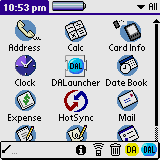 |
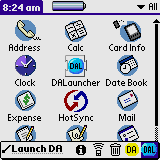 |
| メニューコマンドバーが表示されます。 | 右端にあるDA起動用のアイコンをタップします。 |
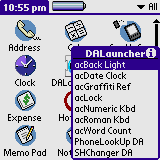 |
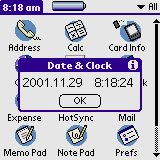 |
| DAの一覧画面が表示されます。この中から起動するDAをタップします。DAが画面内に収まらない場合スクロールが可能です。 | acDateColckを起動した例です。 (注:このDAは添付されていません。代わりにSimple Clockをお使いください) |
キーボード及びジョグ等による操作
| キーボード/Graffit/ハードキー |
ジョグダイヤル |
5Way |
状態 |
操作 |
| 上矢印/ページアップ/BS |
上に回す |
上 |
カーソル未表示 |
DA一覧を1ページ上にスクロール |
| 上矢印/ページアップ/BS |
上に回す |
上 |
カーソル表示 | 1つ上のDAを選択 |
| 下矢印/ページダウン/Space |
下に回す |
下 |
カーソル未表示 | DA一覧を1ページ下にスクロール |
| 下矢印/ページダウン/Space | 下に回す |
下 |
カーソル表示 | 1つ下のDAを選択 |
| 右矢印 |
ジョグ右ボタン |
右 |
カーソル未表示 | カーソルを表示 |
| 右矢印 |
ジョグ右ボタン | 右 |
カーソル表示 | 選択されたDAを実行 |
| 左矢印 |
ジョグ左ボタン or バックボタン |
左 |
カーソル未表示 | DA起動をキャンセル |
| 左矢印 |
ジョグ左ボタン or バックボタン | 左 |
カーソル表示 | カーソルを未表示に |
| Enter |
ジョグ押し込み |
押し込み |
カーソル未表示 | カーソルを表示 |
| Enter | ジョグ押し込み | 押し込み | カーソル表示 | 選択されたDAを実行 |
DAの一覧が表示されている状態でプログラムの頭文字をGraffitiで入力すると選択が該当するプログラムに移動します。続けて 次の文字を入力するとそのDAに移動します。Returnを入力すると選択されているDAが起動します。Spaceを入力すると、次のDAが選択されま す。
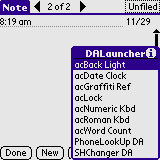 |
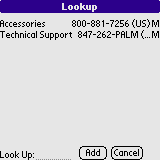 |
| DAの一覧が表示されています。ここでGraffitiによりPを入力します。PではじまるDAはひとつしかないため、 | 自動的にPhone Lookup DAが起動します。 |
DA LauncherはDAを管理する機能を持っています。DA LauncherのみでDAの実行(DA
Launcherが停止中でも可能です)、DAのビーム送信と削除が行えます。
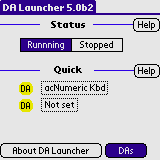 |
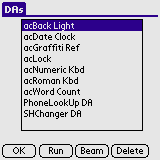 |
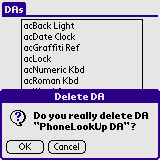 |
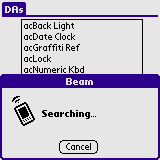 |
| DA一覧ボタンを押します。(画面は英語版のものです) | インストールされているDAの一覧が表示されます。 | 「削除」ボタンを押すとDAを削除することができます。 | 「ビーム」ボタンを押すとDAを赤外線で送信することができます。(相手のPalmがDA Launcherをインストールしていなくても受信できます) |
頻繁に使う2つまでのDAをダイレクト起動に割り当てておくことで、上記で説明したよりも少ないステップで起動することができます。
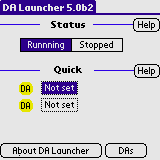 |
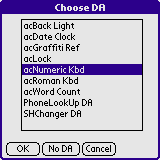 |
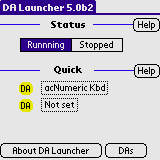 |
| DA Launcherを起動します。はじめはダイレクト起動にはDAは設定されていません。2つあるうちひとつをタップします。 | DAの一覧が表示されます。ダイレクト起動に割り当てるDAを選択して「OK」ボタンを押します。 | acNumericKbdがダイレクト起動のひとつに設定されました。 設定を取りやめるにはDAの選択画面で「無指定」を押します。 |
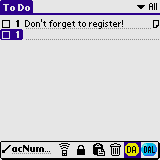 |
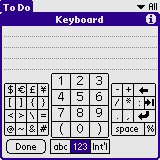 |
| メニューコマンドバーを出すと、ダイレクト起動用の黄色のアイコンが追加されています。これをタップします。 | acNumericKbdが起動しました。 |
2つのダイレクト起動を設定してあると、ダイレクト起動用のアイコンが2つ並びます。アイコンをタップするとDAの名前が表示されますので、それ
を見てタップするアイコンを決めてください。
一部のアプリケーション及び環境設定内でこの症状が発生します。アプリケーションの開発者に相談してください。その際に「イベントループに
MenuHandleEventを追加してください」と伝えていただければプログラマーの方は理解していただけると思います。
(2)DA Launcherを削除、もしくは上書きインストールするとエラーが出る。
DA
Launcherを削除、もしくは上書きインストールする場合、事前に停止する必要があります。動作中のまま行うとエラーが発生します。
参考:Desk Accesorryとは
Palmに搭載されているPalmOSではユーザーインタフェースを持つApplicationは同時にひとつしか動作しません。Palmは動作
が速くApplicationの切り替えも一瞬で済んでしまい、洗練されたApplicationは中断した状態を覚ているため大きな問題ではありませ
ん。
しかし、たとえばユーザ辞書に単語を登録するのにいちいちApplicationを終了させなくてはいけなかったり、後で元のApplicationに
もどすのを面倒に思ったことはありませんか?ちょっと日付を見るのにも同様の面倒があります。それから開発者サイドからいうと、動作中のアプリケーション
に対してちょっとした作業をしたいことがあるのですが、これは通常のアプリケーションでは不可能なためHACKとして作らなければいけません。HACKは
使わないときでもシステムの速度と安定性を犠牲にするため、必要不可欠な時以外は使いたくないのです。
DAはこのような用途に適した小さなプログラムです。DAはApplicationと同時に(正確には動作中のApplicationを一時的に停止し
て)動作します。
DAの動作が完了すると元のApplicationが動作を再開します。アプリケーションが動作中に起動できますので、アプリケーションが利用している
情報を操作するようなことも可能です。
山門さんを初めとするDA L10N4ENプロジェクトの皆様はDAに関する情報をまとめて英語にしてくださいました。Cute&Funky DA 。こちらには多数のDAが紹介されています。ぜひ一度ご覧下さい。
(c)1997-2004 Simple-Palm
by Hacker Dude-san 山田 達司
http://simple-palm.com
e-mail: yamada@simple-palm.com